8 (918) 170-22-33 Заказать звонок
г. Краснодар, ул. Северная, 395
Media-pro: блог,новостной портал,сайт СМИ,журнал и др.
-
Создание сайта, интернет магазина
- Реклама в интернете
- Продвижение и SEO оптимизация
- Брендинг и дизайн
- Доработка и наполнение сайта
- Тех.поддержка готовых решений
Мы оказываем полный спектр услуг в интернете, и делаем это хорошо. Вам подходит контекстная реклама для привлечения целевой аудитории, а может, выгоднее будет продвижение в поисковиках. Подобрать эффективный способ именно для Вас - наша задача.- Условия техподдержки решений
- Установка Битрикс на хостинге
- Активация лицензионного ключа и установка решения
- City - Агентство недвижимости с личным кабинетом
- Good.Food - магазин доставки еды, суши, пиццы с корзиной и оплатой на Старте
- Media-pro: блог,новостной портал,сайт СМИ,журнал и др.
- ServiceCar - Автосервис и магазин на старте
- Агентство недвижимости с кабинетом риелтора
- Ремонт,стройка с каталогом и корзиной. Адаптивный
- Market.pro: универсальный магазин с корзиной на Старте
- Firma.pro: компания и магазин с корзиной на Старте
- FirmPro: Бизнес услуги. Бухгалтер, юрист, аудитор и др.
- SMARKET: Универсальный интернет-магазин для всех товаров
- Сайт отеля,гостиница,база отдыха,хостел и др. Адаптивный
- Сайт отеля,гостиница,база отдыха с модулем бронирования
- Компания и магазин с корзиной на Старте
- Общее видео по наполнению https://rutube.ru/video/- Управление рубриками на главной странице:
Для того, чтобы создать или изменить рубрику, необходимо зайти во вкладку Контент → Статьи → Добавить раздел или Изменить существующий:
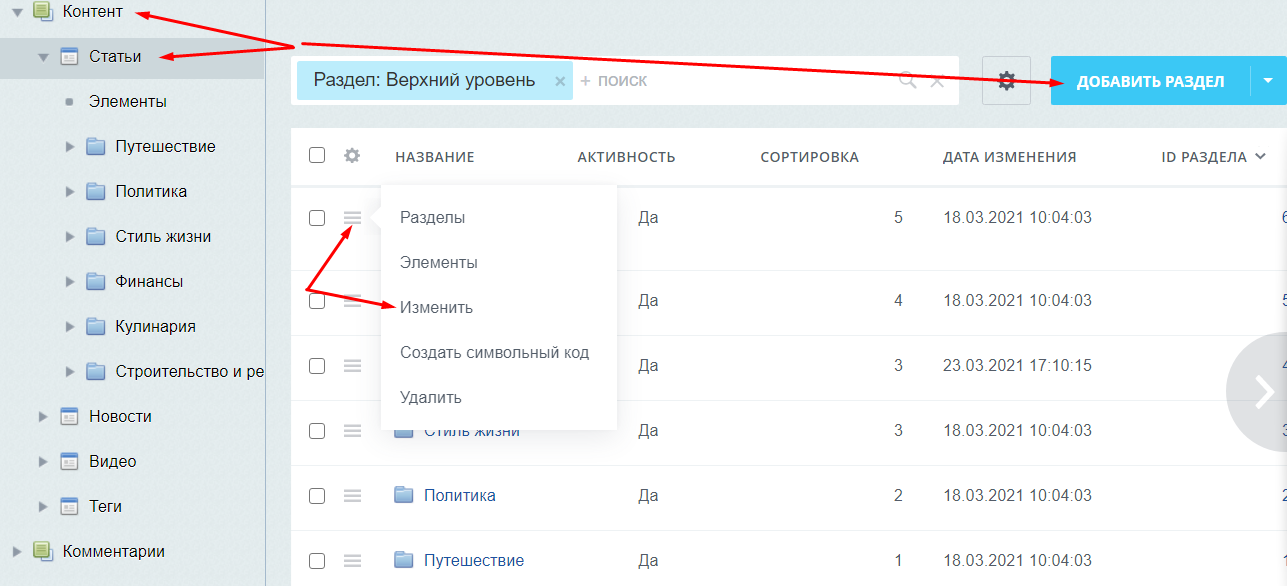
Указываем название рубрики, а во вкладке "Дополнительно" номер сортировки - это порядок рубрик в панели меню.
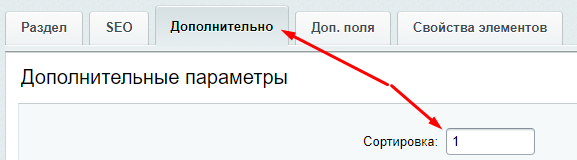
Далее переходим во вкладку "Доп.поля". В данной вкладке осуществляется управление рубрикой для отображения на главной странице.
- Активность рубрики на главной странице. Если установлена галочка, то рубрика активна.
- Блок "Статьи". Здесь указывается количество статей для показа в данной рубрике на главной. Мин.количество равно трём, исключением являются рубрики, в которых отсутствуют статьи.
- Блок "Новости". Здесь указывается количество новостей для показа в данной рубрике на главной странице. Чтобы новостной блок не отображался на главной странице, строку отвечающую за данный блок оставляем пустой.
- Блок "Видео". Здесь указывается количество видео роликов для показа в данной рубрике на главной странице. Чтобы видео не отображалось на главной странице, строку отвечающую за данный блок оставляем пустой.
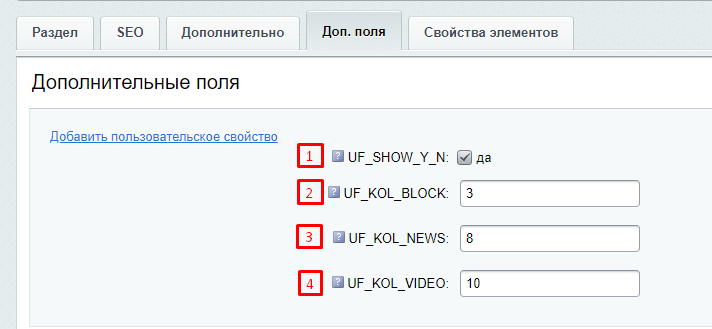
- Как добавить видео в видео блок с площадок RUTUBE и/или VK
Для добавления видео с Rutube на сайт прописывается не ссылка видео, а только его ID. То есть необходимо нажать на кнопку «Поделиться» и в открывшемся окне появится ссылка, мы её копируем, но на сайт вставляем только часть ID
Например, полная ссылка выглядит так https://rutube.ru/video/e070ad457ff5c99df6a1705e31744bde/?r=wd
а часть, что идёт в кавычках после https://rutube.ru/video/ это и есть ID — e070ad457ff5c99df6a1705e31744bde
Заходим в админ.панель сайта в Контент - Видео - Добавить видео
Прописываем название видео и указываем e070ad457ff5c99df6a1705e31744bde (ID видео) в графу "Код Youtube" (он же код для Rutube) и привязку к разделу (то есть в каком разделе будет отображаться данное видео)

Для того, чтобы добавить видео с площадки VK, нужно перейти в админ.панель сайта Инфоблоки - Типы инфоблоков - Контент - Видео - вкладка Свойства. Добавить в пустой графе название "Ссылка VK", в графе код прописать "LINK_VK" и снять галочку с обязательно указывать "Код Youtube"

Далее переходим в Контент - Видео - Добавить видео
Прописываем название, указываем в графу "Ссылка VK" прямую ссылку на видео и привязку к разделу (то есть в каком разделе будет отображаться данное видео)

Если в данных видео вы не нашли необходимой информации, есть более подробная инструкция по работе с платформой на сайте Битрикс https://dev.1c-bitrix.ru/learning/course/index.php?COURSE_ID=34
- Реклама в интернете
Вам нужна
консультация?
консультация?
Если у вас остались вопросы, заполните форму и наши специалисты в ближайшее время свяжутся с вами

